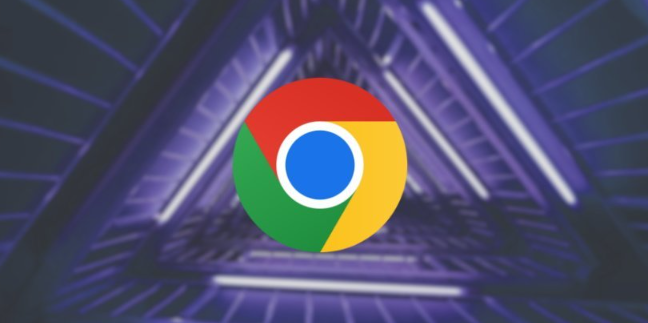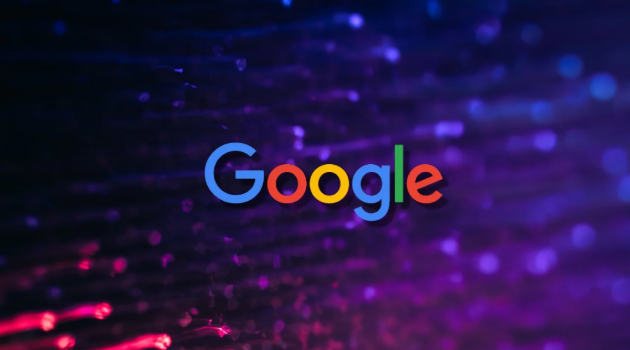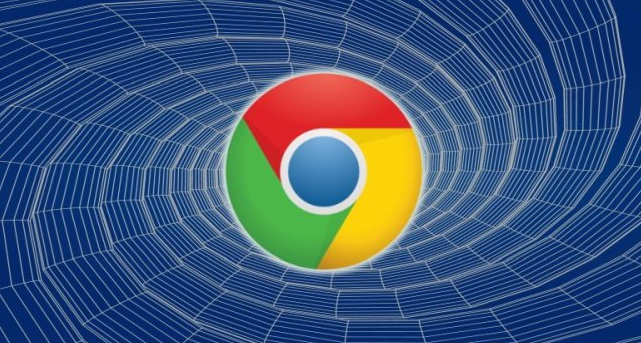当前位置:
首页 >
Chrome浏览器网页字体加载失败的应急策略
Chrome浏览器网页字体加载失败的应急策略
时间:2025年05月31日
来源: 谷歌浏览器官网
详情介绍
检查网络连接
1. 确认网络状态:检查设备是否已正常连接到网络,可以尝试打开其他网页或应用程序,查看网络是否畅通。若网络不稳定或中断,可能导致字体文件无法加载,可尝试切换网络,如从Wi-Fi切换到移动数据,或者重启路由器等网络设备。
2. 刷新网页:有时可能是网络临时故障或页面加载不完全,可通过按下F5键或点击浏览器刷新按钮,重新加载网页,看是否能正常加载字体。
清除缓存和Cookie
1. 进入设置页面:打开Chrome浏览器,点击右上角的三个点(菜单按钮),选择“设置”。
2. 查找清除选项:在设置页面中,找到“隐私设置和安全性”板块,点击“清除浏览数据”。
3. 选择清除内容:在弹出的窗口中,选择需要清除的数据范围,包括缓存的图片和文件、Cookie及其他网站数据等,然后点击“清除数据”按钮。清除后,再次打开网页,看字体是否能正常加载。
尝试其他浏览器
1. 安装备用浏览器:如果电脑上安装了其他浏览器,如Firefox、Edge、Safari等,可以尝试使用这些浏览器打开相同的网页,查看字体是否正常显示。若其他浏览器能正常显示字体,说明问题可能出在Chrome浏览器的设置或缓存上。
2. 对比排查:通过在其他浏览器中的正常显示,可以进一步确定是Chrome浏览器的问题还是网页本身的问题,以便更有针对性地解决。
更新Chrome浏览器
1. 检查更新:点击右上角的三个点(菜单按钮),选择“帮助”-“关于Google Chrome”,浏览器会自动检查是否有可用的更新,如果有,会提示用户进行更新。
2. 安装更新:按照提示下载并安装最新版本的Chrome浏览器,更新可能会修复导致字体加载失败的漏洞或问题。
检查字体设置
1. 进入字体设置页面:在Chrome浏览器中,点击右上角的三个点(菜单按钮),选择“设置”,然后在左侧菜单中点击“外观”。
2. 调整字体设置:在外观设置页面中,可以查看和调整网页默认的字体、字号等设置,尝试更改字体设置为其他可用字体,看是否能解决字体加载失败的问题。
禁用扩展程序
1. 打开扩展程序管理页面:点击右上角的三个点(菜单按钮),选择“更多工具”-“扩展程序”,进入扩展程序管理页面。
2. 逐一禁用扩展程序:逐个禁用已安装的扩展程序,然后重新加载网页,看字体是否能正常加载。有些扩展程序可能与网页的字体加载冲突,导致字体无法正常显示,通过禁用扩展程序可以排查是否存在这种情况。
总的来说,通过掌握这些Chrome浏览器网页字体加载失败的应急策略,无论是日常浏览还是专业开发,都能更加得心应手,提升观看体验和工作效率。
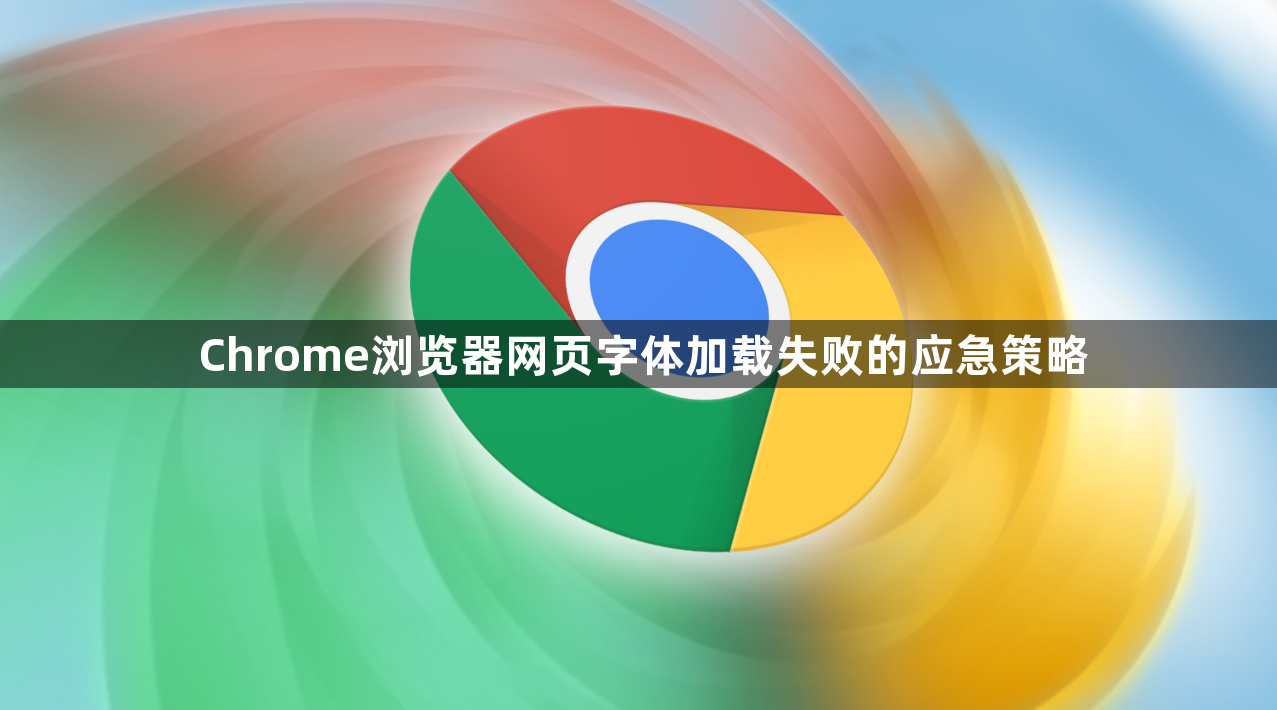
检查网络连接
1. 确认网络状态:检查设备是否已正常连接到网络,可以尝试打开其他网页或应用程序,查看网络是否畅通。若网络不稳定或中断,可能导致字体文件无法加载,可尝试切换网络,如从Wi-Fi切换到移动数据,或者重启路由器等网络设备。
2. 刷新网页:有时可能是网络临时故障或页面加载不完全,可通过按下F5键或点击浏览器刷新按钮,重新加载网页,看是否能正常加载字体。
清除缓存和Cookie
1. 进入设置页面:打开Chrome浏览器,点击右上角的三个点(菜单按钮),选择“设置”。
2. 查找清除选项:在设置页面中,找到“隐私设置和安全性”板块,点击“清除浏览数据”。
3. 选择清除内容:在弹出的窗口中,选择需要清除的数据范围,包括缓存的图片和文件、Cookie及其他网站数据等,然后点击“清除数据”按钮。清除后,再次打开网页,看字体是否能正常加载。
尝试其他浏览器
1. 安装备用浏览器:如果电脑上安装了其他浏览器,如Firefox、Edge、Safari等,可以尝试使用这些浏览器打开相同的网页,查看字体是否正常显示。若其他浏览器能正常显示字体,说明问题可能出在Chrome浏览器的设置或缓存上。
2. 对比排查:通过在其他浏览器中的正常显示,可以进一步确定是Chrome浏览器的问题还是网页本身的问题,以便更有针对性地解决。
更新Chrome浏览器
1. 检查更新:点击右上角的三个点(菜单按钮),选择“帮助”-“关于Google Chrome”,浏览器会自动检查是否有可用的更新,如果有,会提示用户进行更新。
2. 安装更新:按照提示下载并安装最新版本的Chrome浏览器,更新可能会修复导致字体加载失败的漏洞或问题。
检查字体设置
1. 进入字体设置页面:在Chrome浏览器中,点击右上角的三个点(菜单按钮),选择“设置”,然后在左侧菜单中点击“外观”。
2. 调整字体设置:在外观设置页面中,可以查看和调整网页默认的字体、字号等设置,尝试更改字体设置为其他可用字体,看是否能解决字体加载失败的问题。
禁用扩展程序
1. 打开扩展程序管理页面:点击右上角的三个点(菜单按钮),选择“更多工具”-“扩展程序”,进入扩展程序管理页面。
2. 逐一禁用扩展程序:逐个禁用已安装的扩展程序,然后重新加载网页,看字体是否能正常加载。有些扩展程序可能与网页的字体加载冲突,导致字体无法正常显示,通过禁用扩展程序可以排查是否存在这种情况。
总的来说,通过掌握这些Chrome浏览器网页字体加载失败的应急策略,无论是日常浏览还是专业开发,都能更加得心应手,提升观看体验和工作效率。